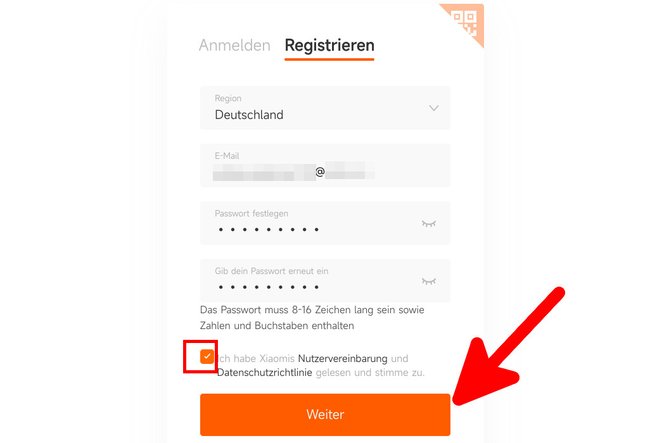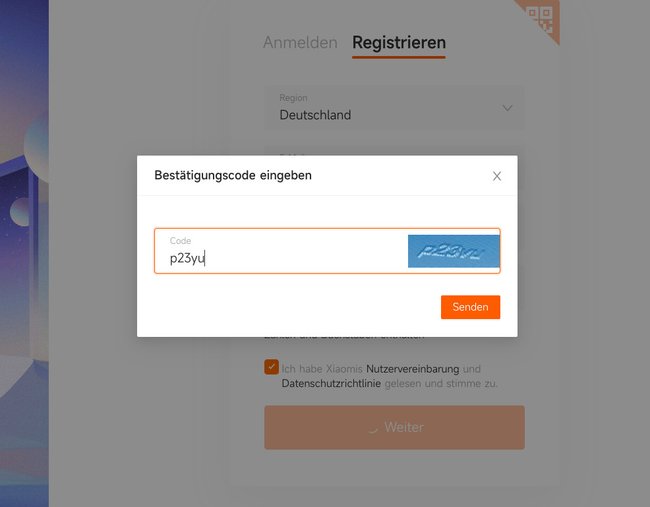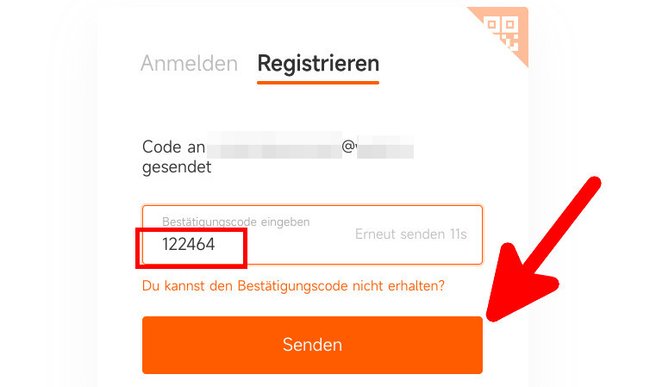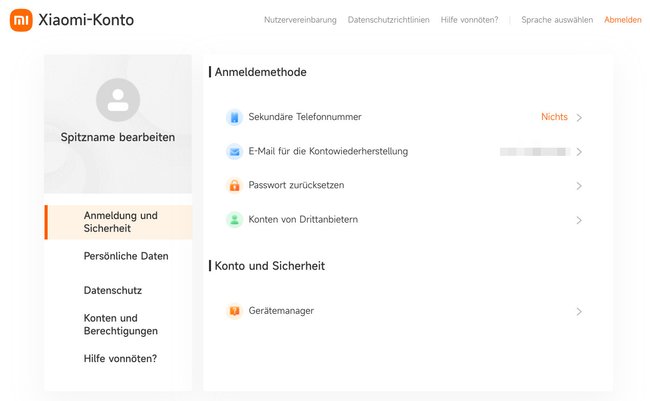Wenn ihr das Xiaomi-Ökosystem nutzen wollt, benötigt ihr ein Xiaomi-Konto. Wie ihr das in wenigen Schritten kostenlos erstellt, zeigen wir euch hier.
Ist ein Xiaomi-Konto zwingend erforderlich?
Nein. Wenn ihr euer Xiaomi-Smartphone oder Tablet einrichtet, werdet ihr zwar irgendwann aufgefordert, ein Xiaomi-Konto zu erstellen. Ihr könnt diesen Schritt aber abbrechen oder überspringen. Wenn ihr allerdings auf die spezifischen Dienste und Apps von Xiaomi zugreifen möchtet, benötigt ihr ein Xiaomi-Konto (auch Mi-Account genannt).
Ähnlich wie Samsung, bietet Xiaomi auch ein eigenes Ökosystem mit eigenen Apps und Diensten an. Um diese nutzen zu können, benötigt ihr dann einen Xiaomi-Account. Allerdings ist dieser optional. Um beispielsweise ein Android-Smartphone zu nutzen, benötigt ihr letztlich nur einen Google-Account. Dann könnt ihr über die App „Play Store“ neue Apps installieren oder bestehende entfernen.
So installiert ihr die neueste verfügbare Android-Version auf Xiaomi-Geräten:
So erstellt ihr ein Xiaomi-Konto (Mi-Account)
1. Schritt:
Öffnet die Anmelde-Webseite von Xiaomi. Tippt oben auf „Registieren“, sofern noch nicht geschehen, und gebt eine E-Mail-Adresse und ein Passwort für euren neuen Mi-Account ein. Setzt ein Häkchen, dass ihr die Nutzervereinbarung und Datenschutzrichtlinie akzeptiert, sofern ihr einverstanden seid. Bestätigt dann mit dem Button „Weiter“. Falls ihr die Vereinbarungen nicht akzeptiert, könnt ihr kein Xiaomi-Konto erstellen.
2. Schritt:
Gebt danach den Bestätigungs-Code ein. Unter Umständen müsst ihr auch ein Captcha eingeben, um zu bestätigen, dass ihr kein Bot seid.
3. Schritt:
Nun wird ein Bestätigungs-Code an eure eingegebene E-Mail-Adresse gesendet. Gebt den Code in die Webseite ein und klickt auf „Senden“. Dadurch wurde euer E-Mail-Konto verifiziert und bestätigt.
4. Schritt:
Nun seht ihr die Seite eures Mi-Kontos, wo ihr verschiedene Optionen einstellen und Daten ändern könnt. Das Xiaomi-Konto wurde erfolgreich erstellt. Ihr könnt euch mit euren Account-Daten nun an entsprechenden Xiaomi-Diensten und -Apps anmelden.
Hat dir der Beitrag gefallen? Folge uns auf WhatsApp und Google News und verpasse keine Neuigkeit rund um Technik, Games und Entertainment.